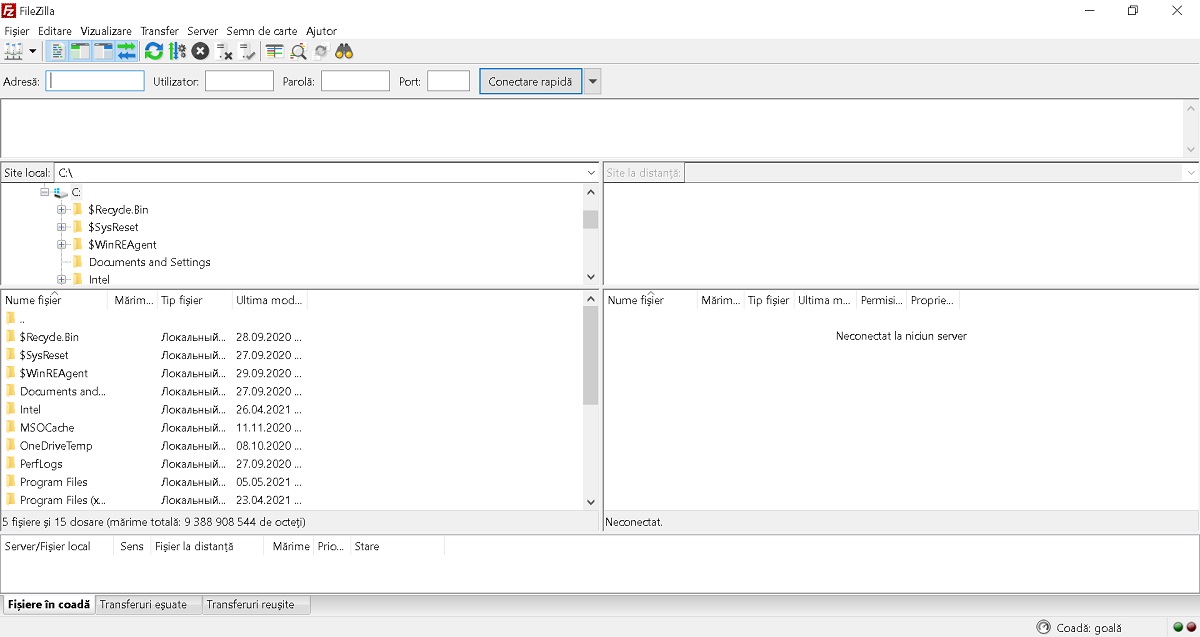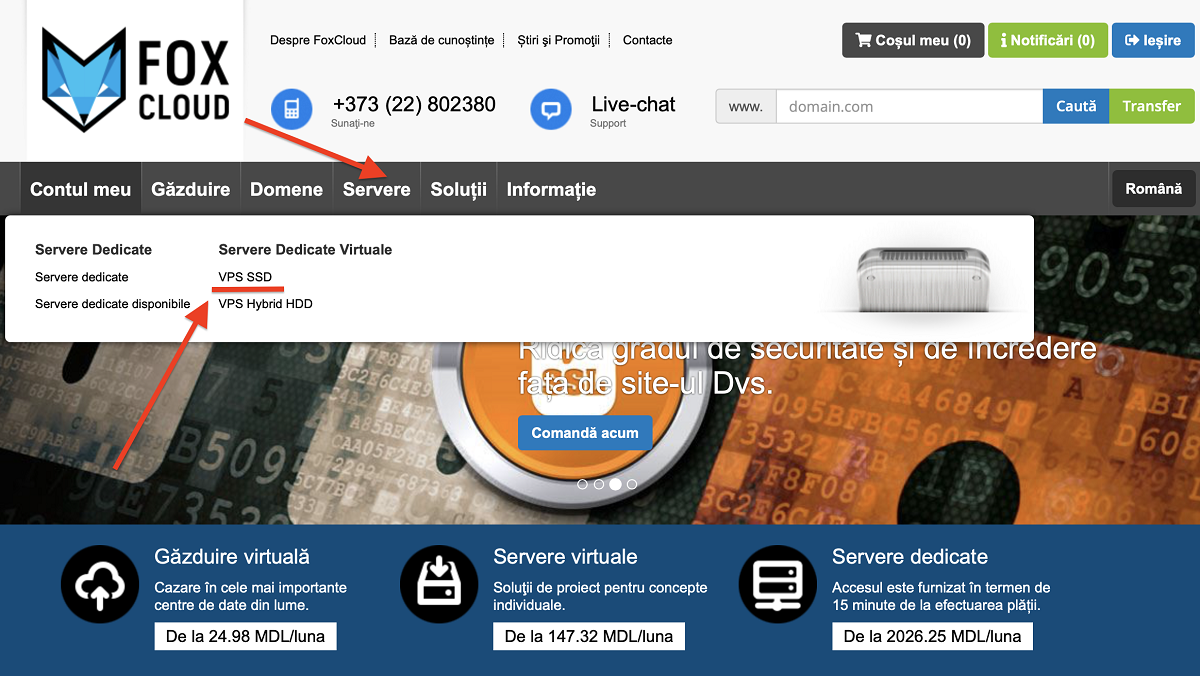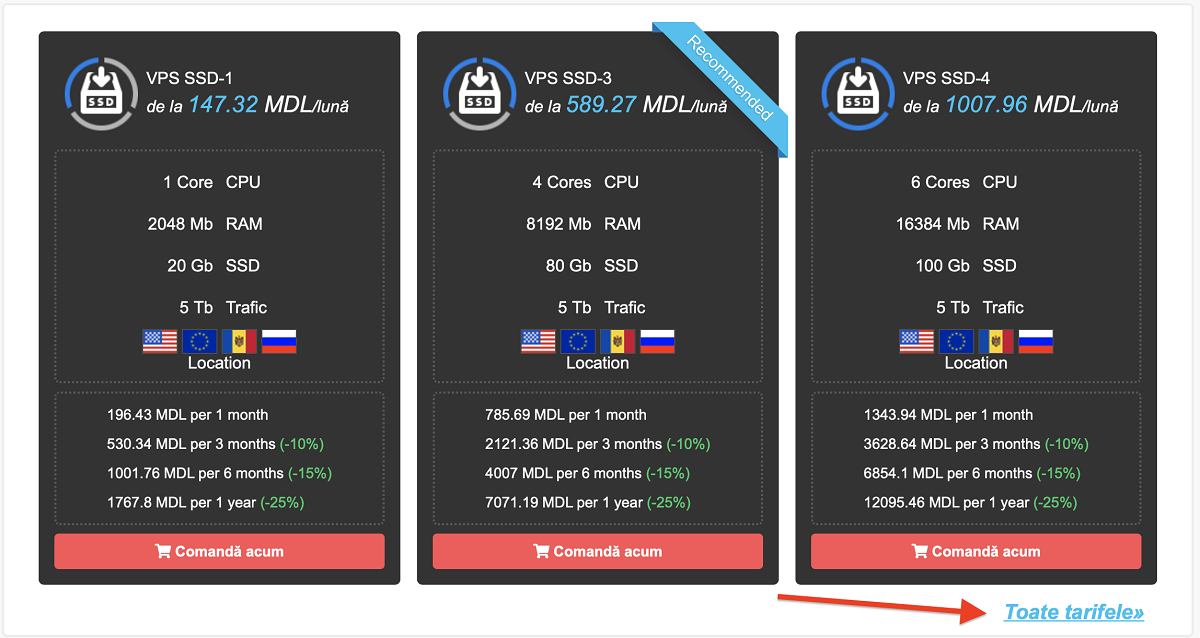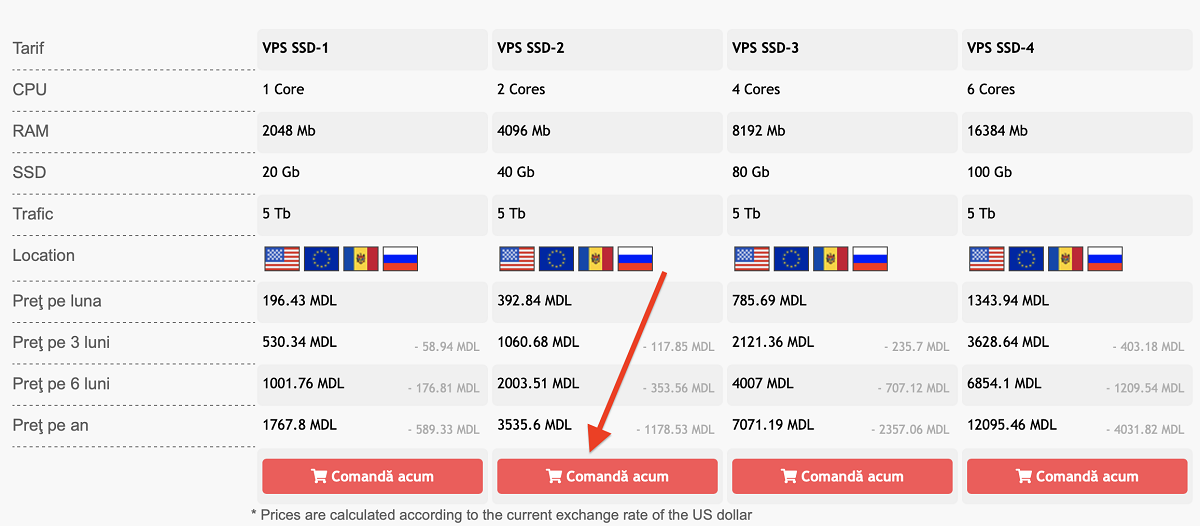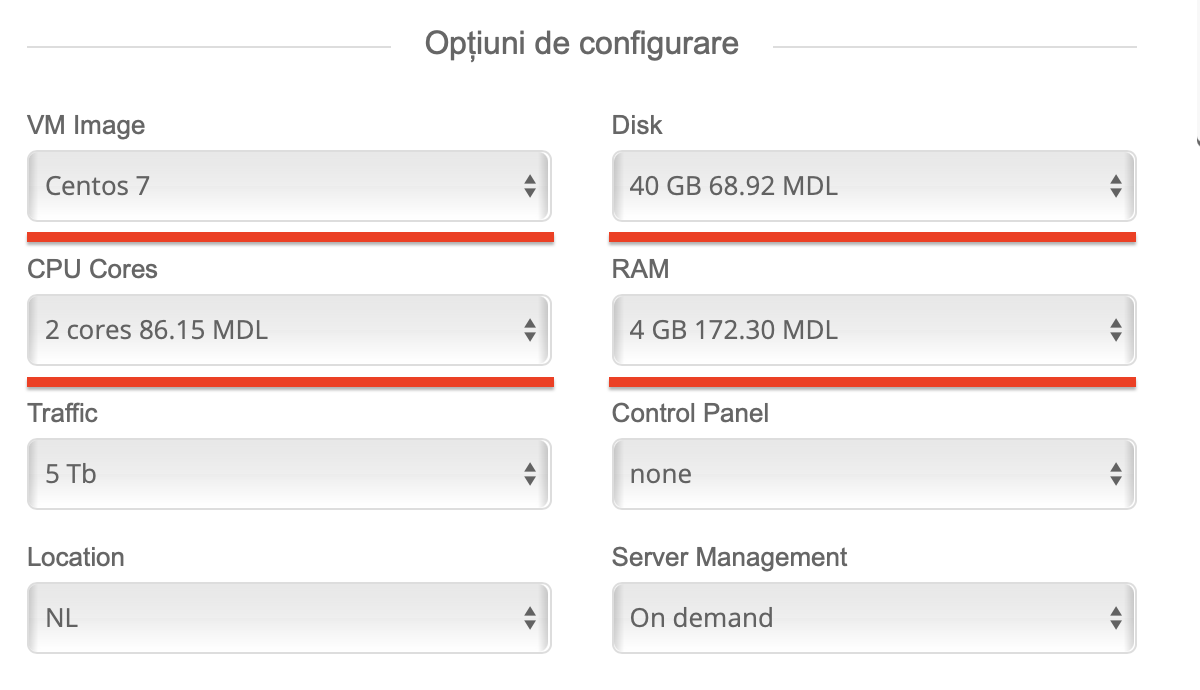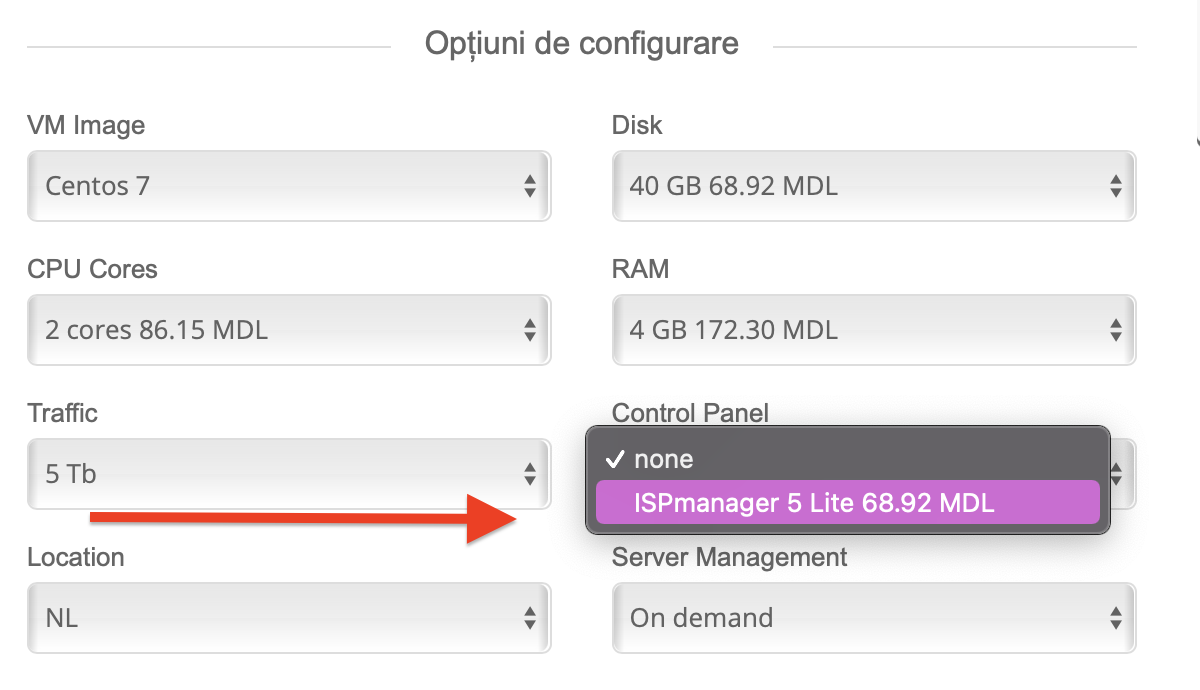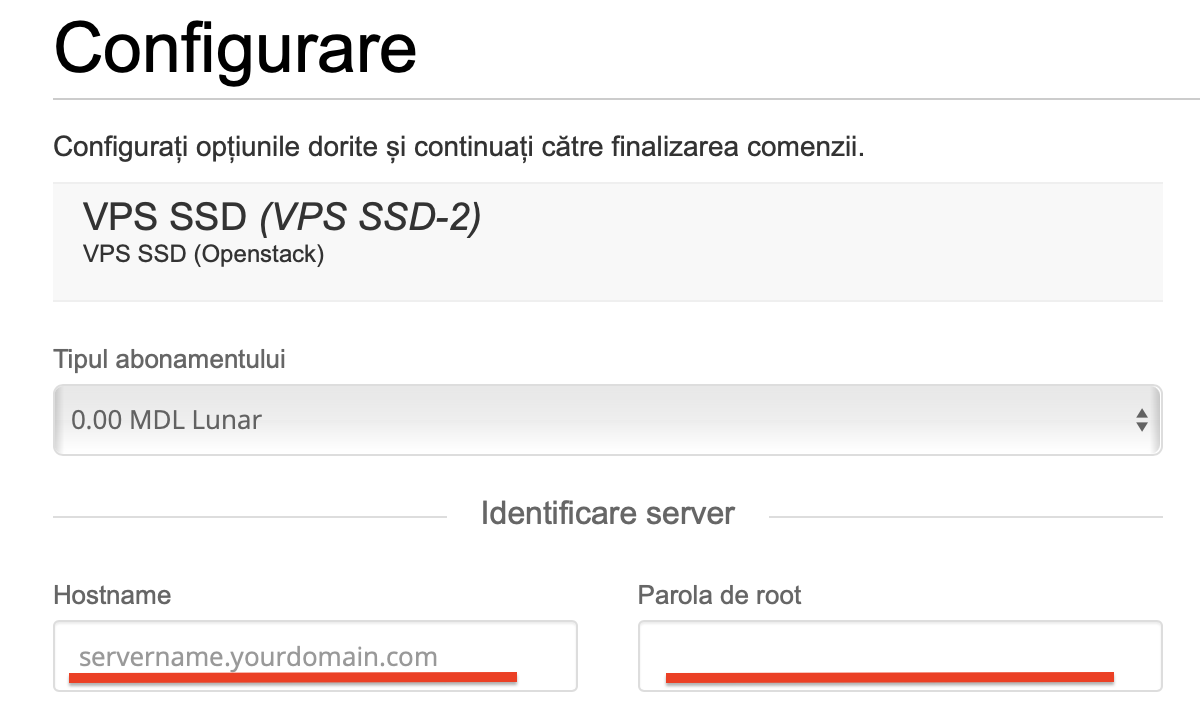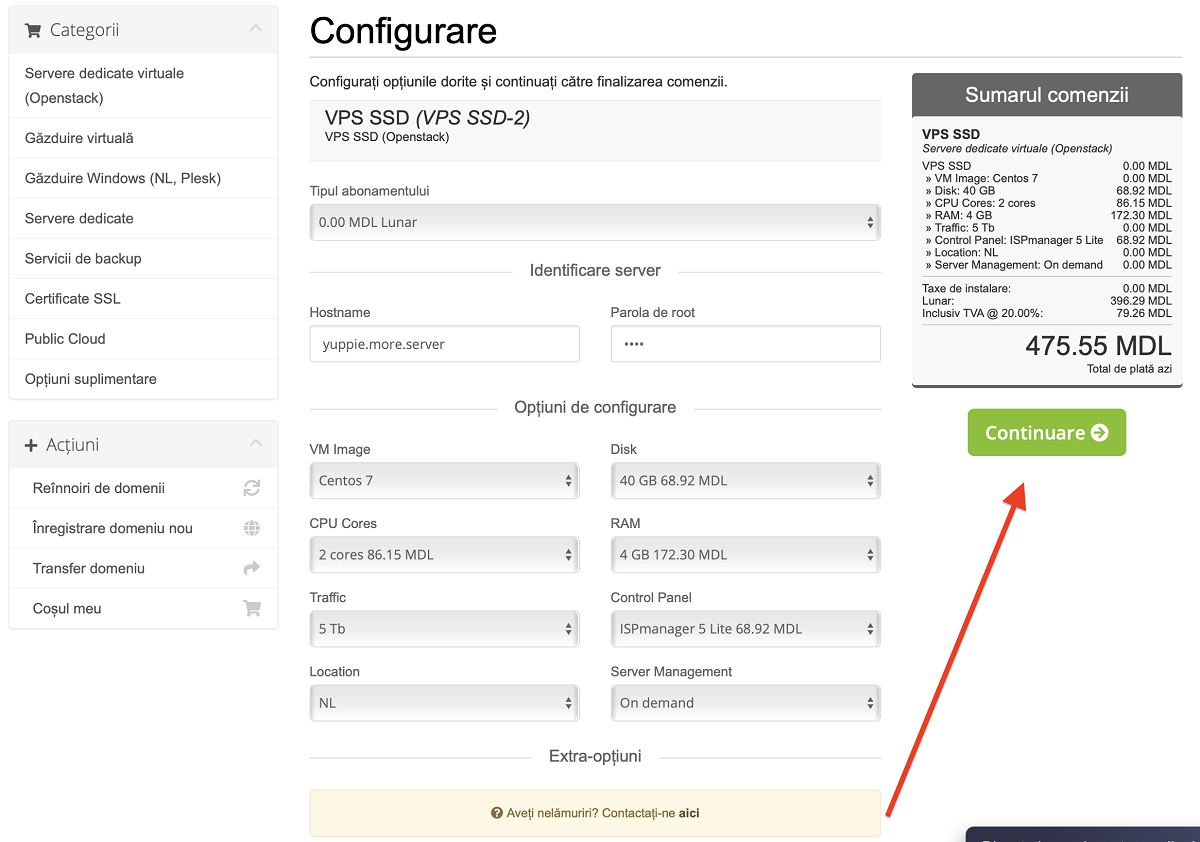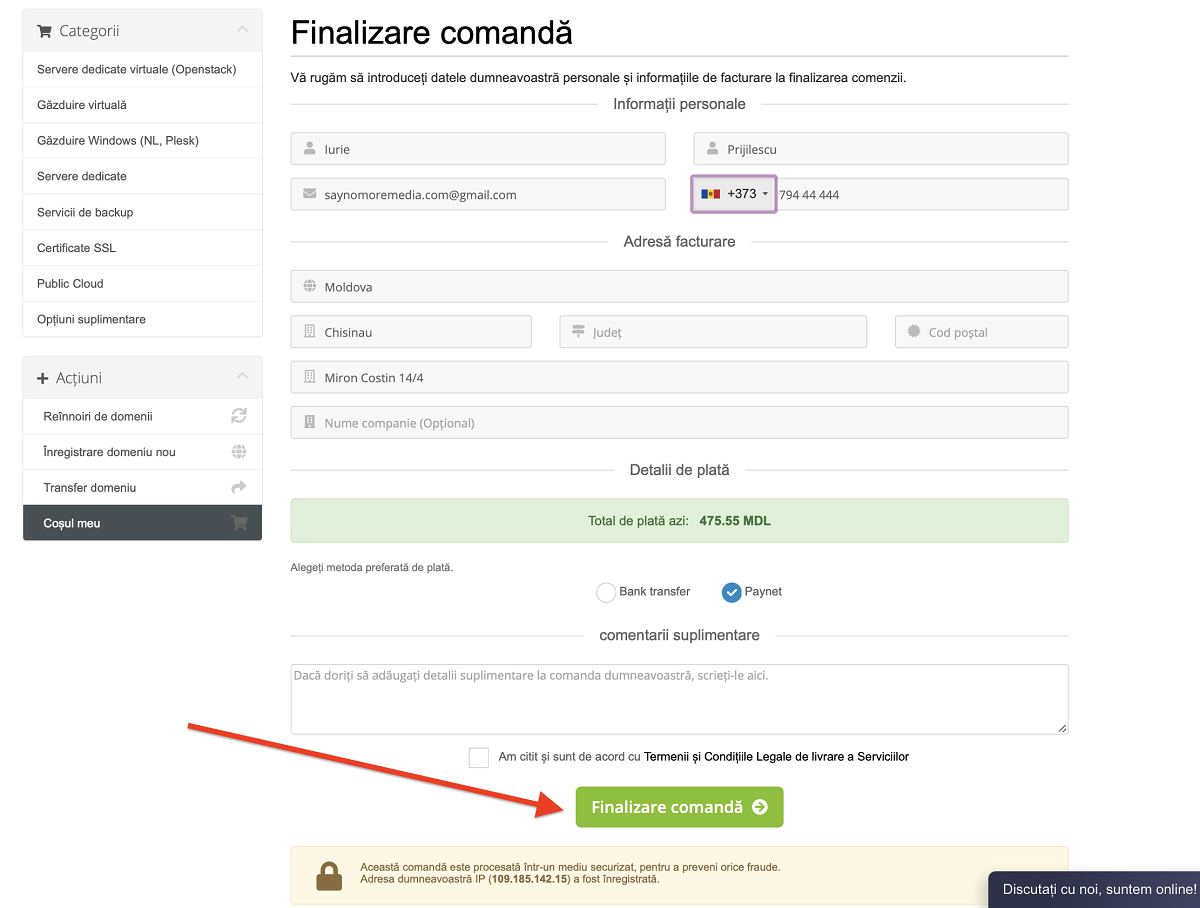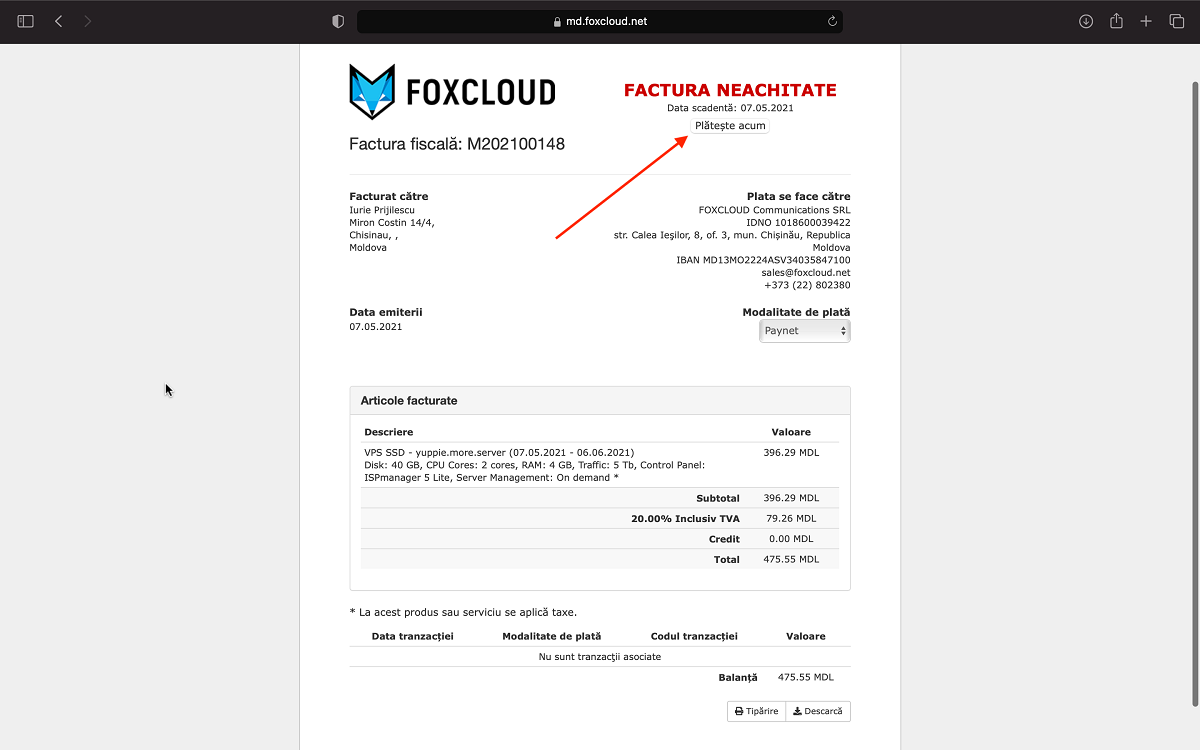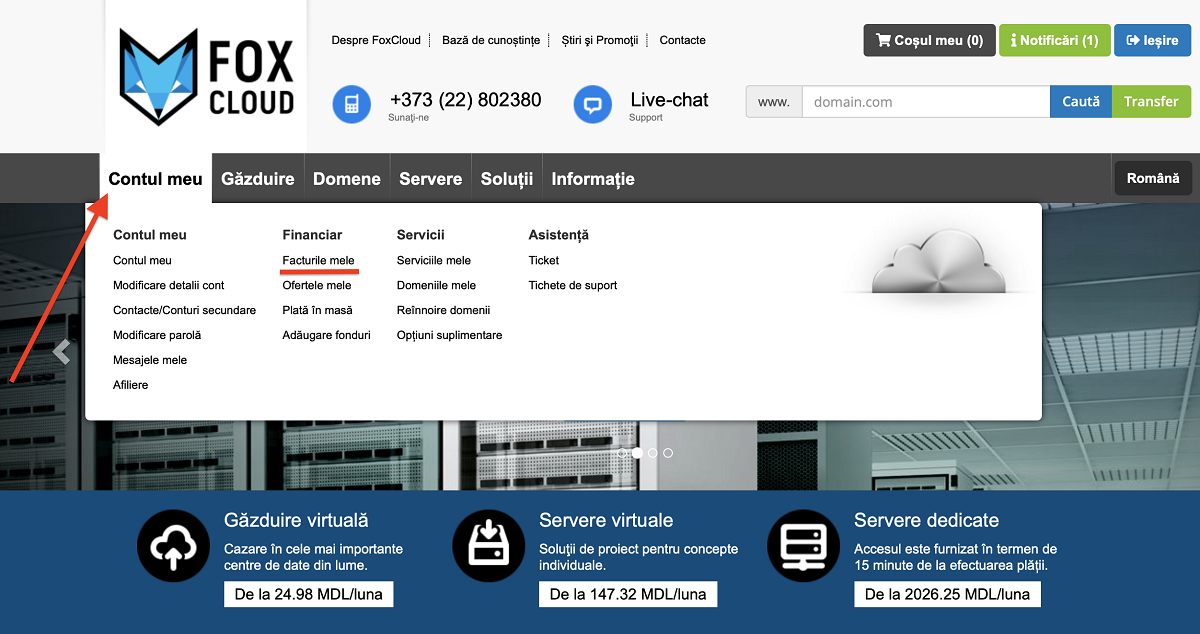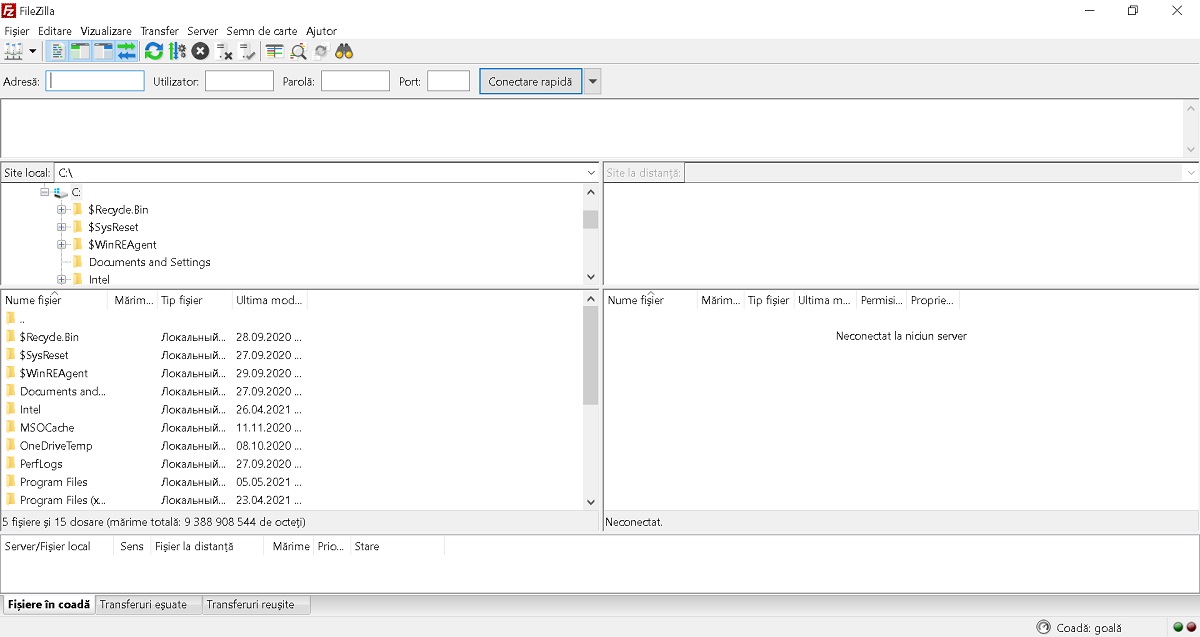Pentru a comanda un server virtual urmează să efectuați câțiva pași
1. Inițial alegeți tipul de server virtual de care aveți nevoie. Pentru a vizualiza opțiunile disponibile plasați cursorul pe fișierul «Servere» din meniu și selectați «Servere virtuale SSD» din meniul derulant.
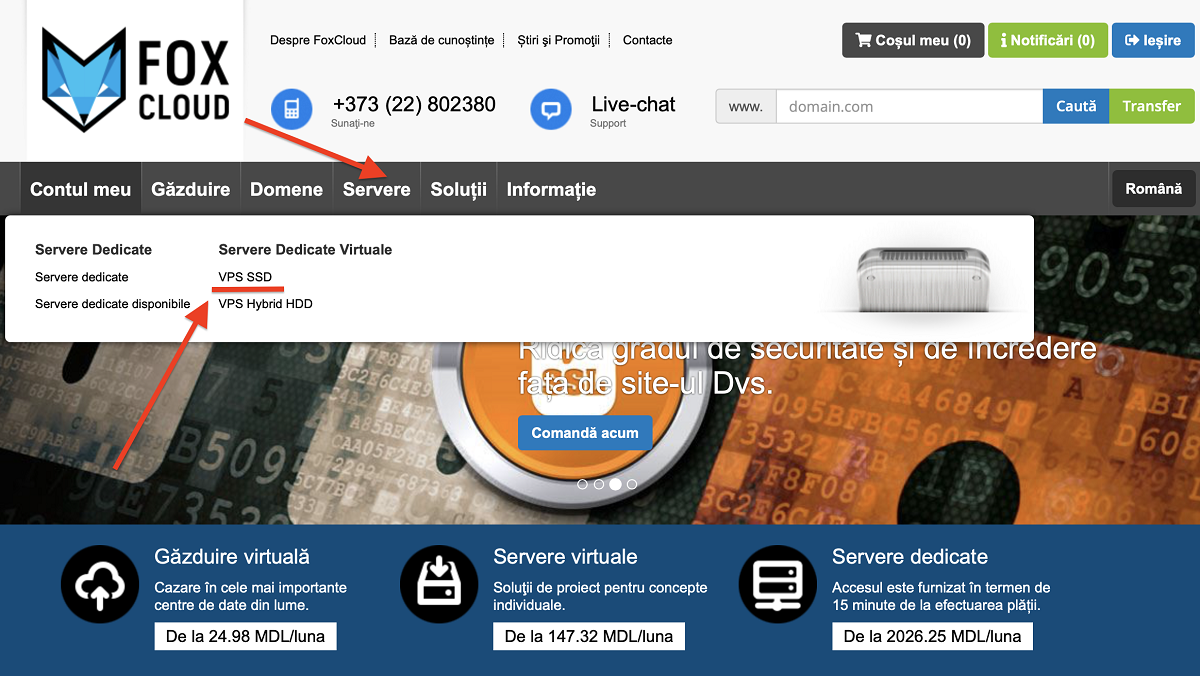
2. În continuare puteți lua cunoștință de informația preliminară. Pe pagina noastră sunt prezentate 3 dintre cele mai populare tipuri de VPS. Pentru a vizualiza informații despre toate serverele disponibile faceți clic pe «Toate tarifele».
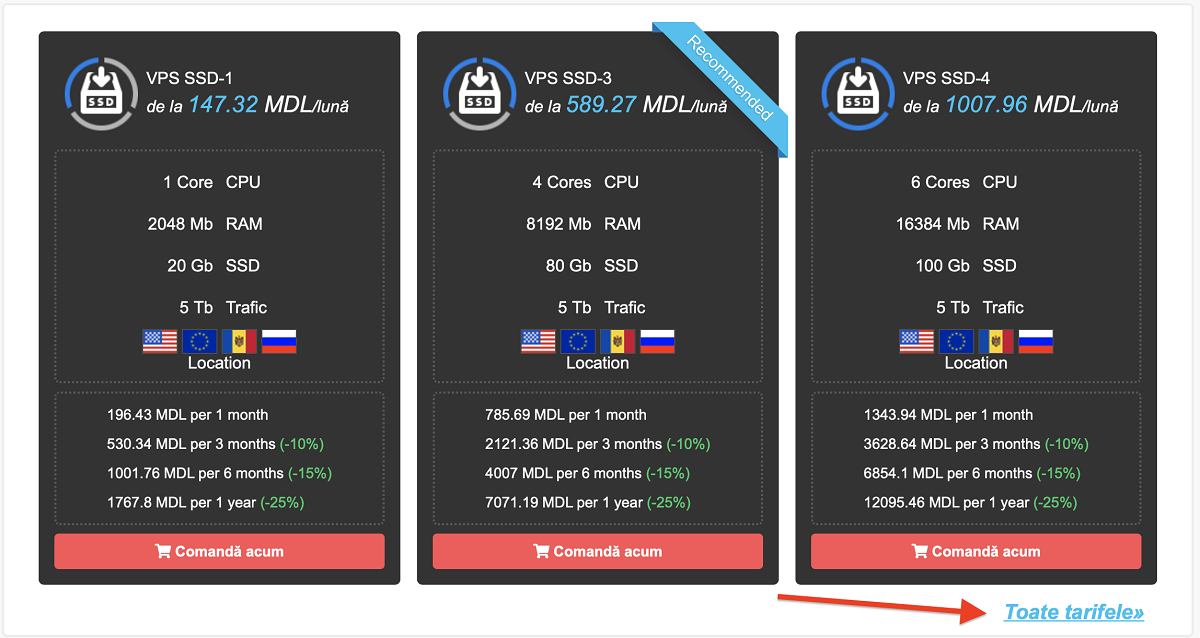
3. Selectați planul tarifar comod pentru Dvs și faceți clic pe «Comandă».
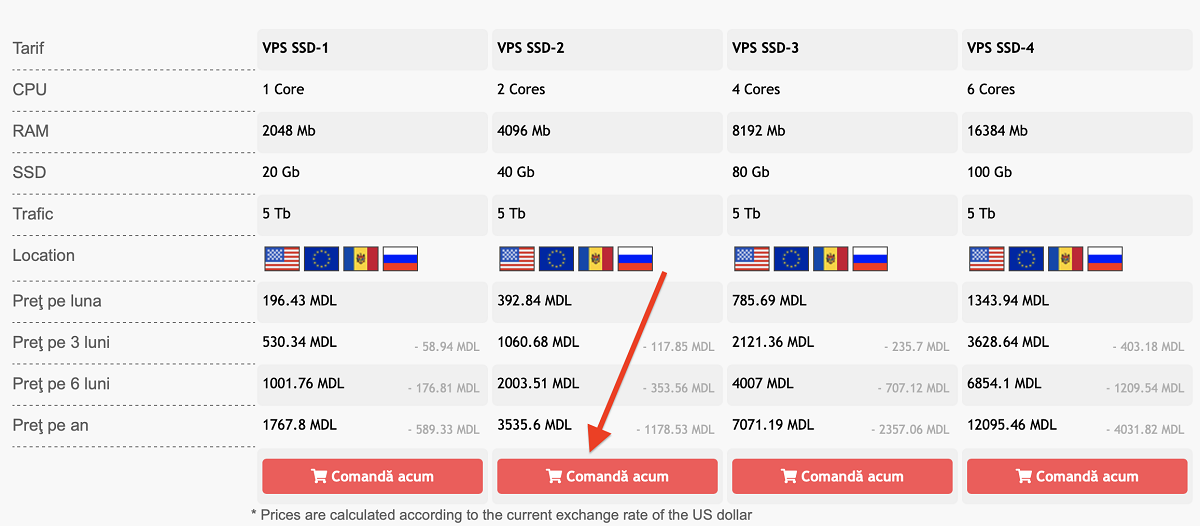
4. Urmează să indicați parametrii viitorului server: imaginea sistemului de operare, volumul necesar pe hard disk, parametrii procesorului și RAM, locația serverului.
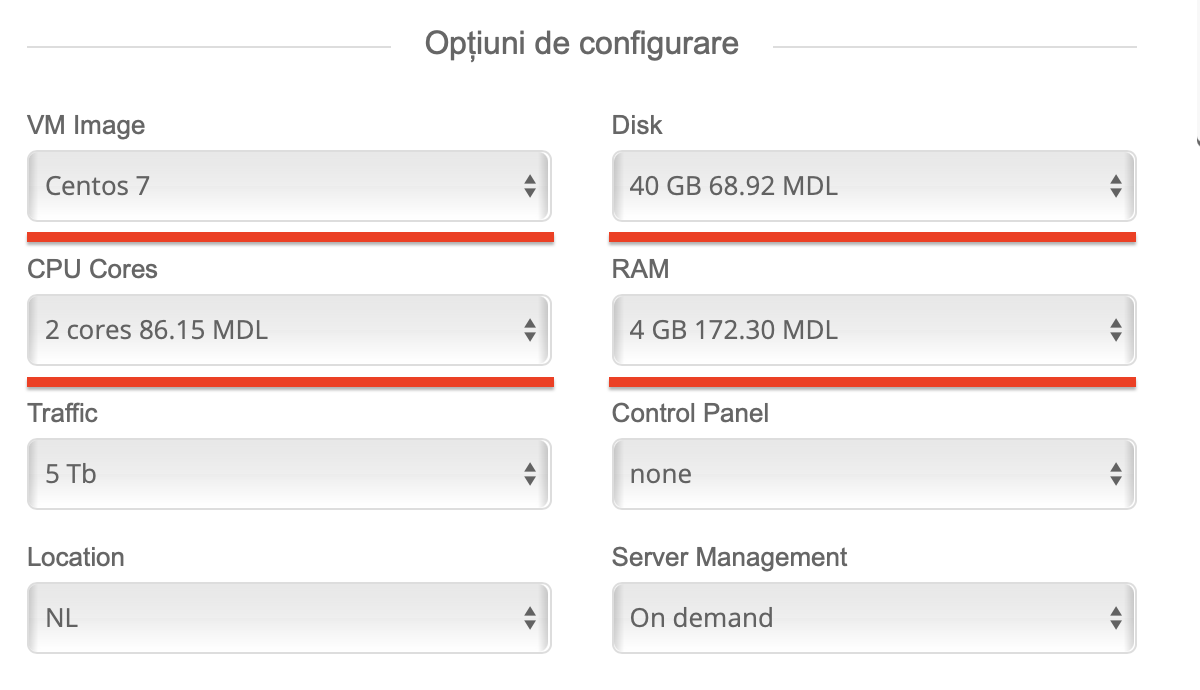
De asemenea puteți conecta IPSmanager. Acesta este un panou de control al serverului cu ajutorul căruia puteți instala CMS, efectua copii de rezervă, edita fișiere etc.
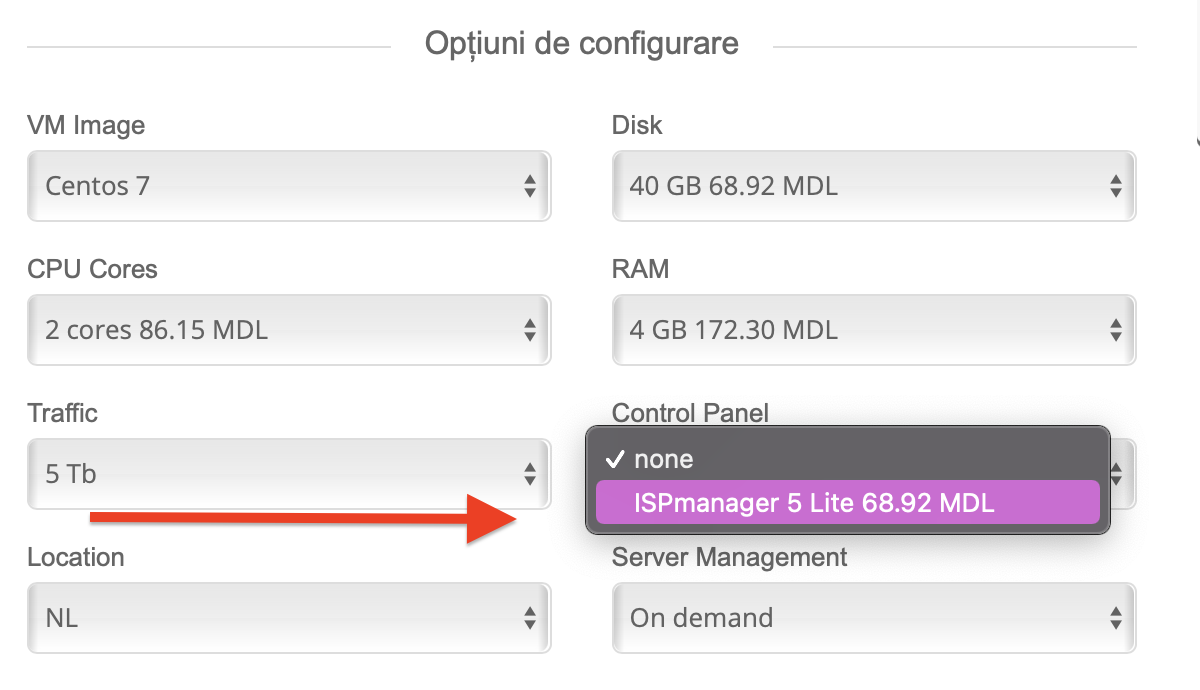
Pentru a asigura perfectarea corectă a comenzii și funcționarea imediată a serverul Dvs,vă atenționăm să specificați parola de acces și numele hosting. Puteți alege orice denumiri la discreția Dvs.
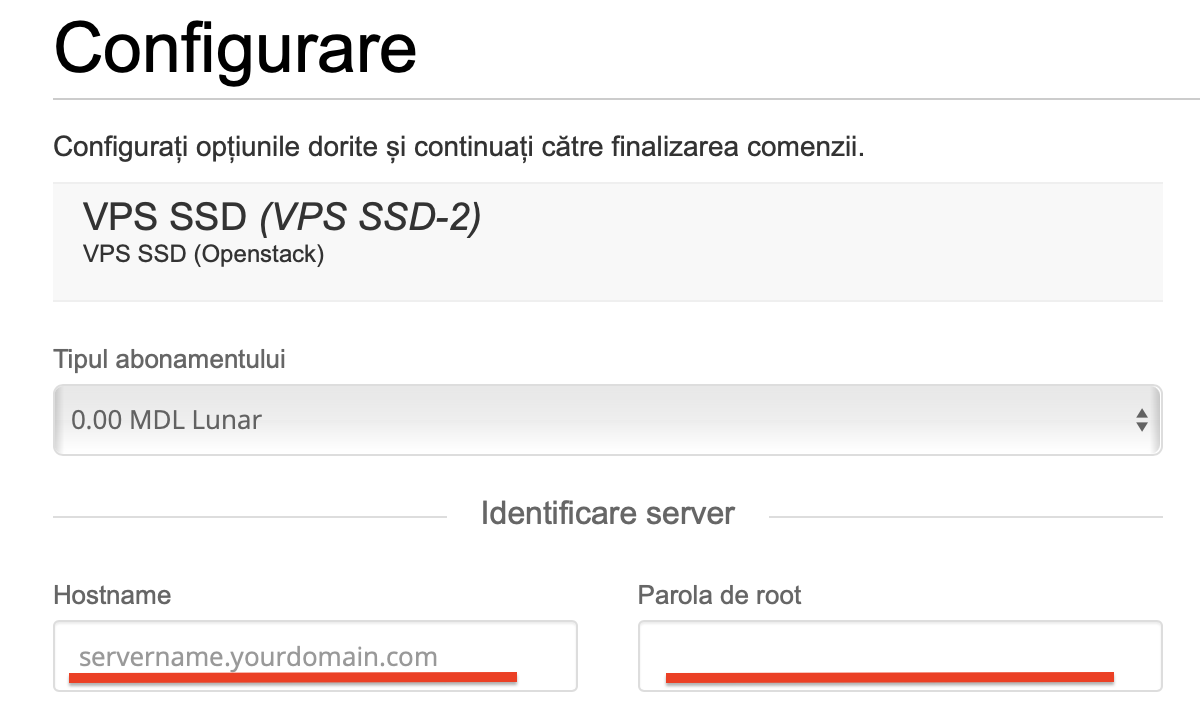
5. După completarea tuturor parametrilor va fi calculat prețul pentruVPS. Pentru a continua perfectarea comenzii faceți clic pe «Următorul».
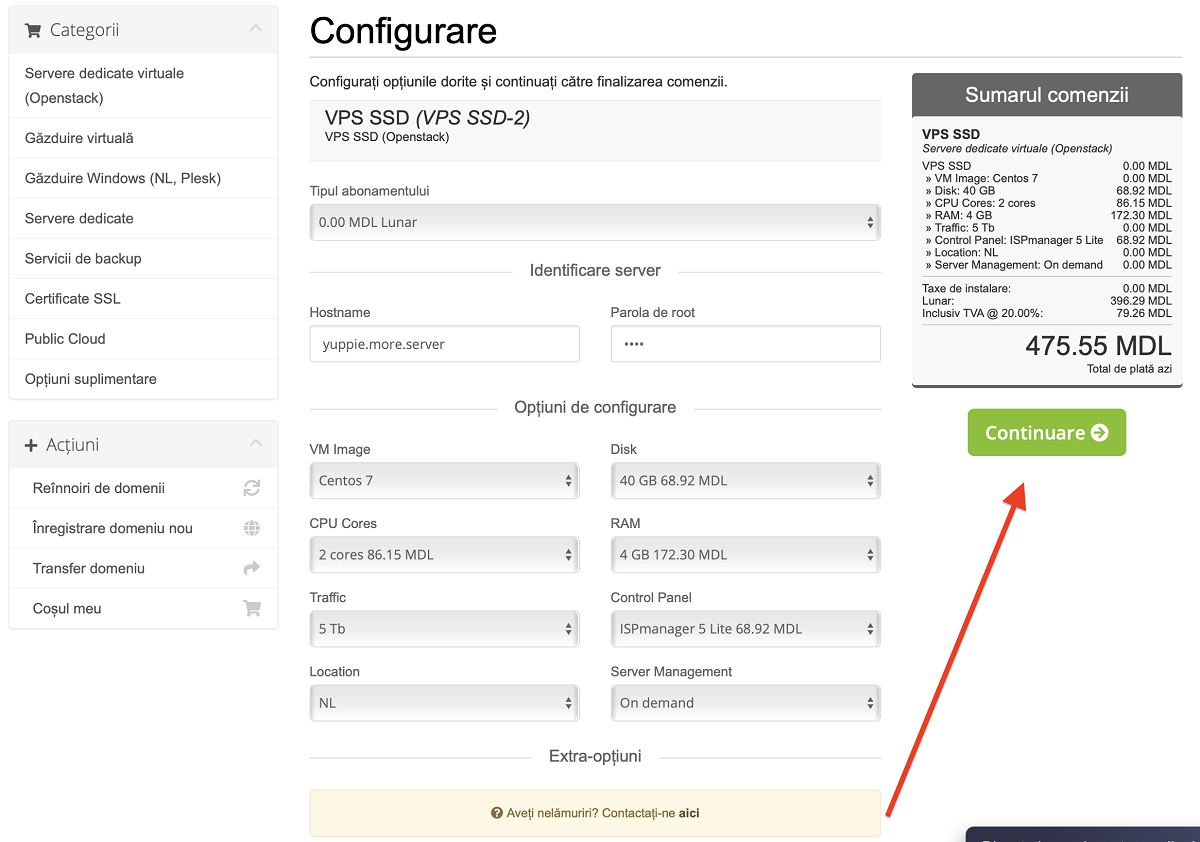
6. Ulterior puteți verifica parametrii serverului specificați și puteți introduce codul promoțional disponibil. Dacă totul este corect, faceți clic pe «Perfectează».

7. În continuare va trebui să vă autentificați. Dacă aveți deja un cont FoxCloud faceți clic pe „Deja v-ați înregistrat?” , dacă nu, atunci vă puteți înregistra. Pentru a vă înregistra indicați numele și prenumele Dvs, datele de contact, adresa poștală și creați o parolă. De asemenea puteți alege metoda de plată pentru serverul Dvs., precum și oferi informații suplimentare în comentarii. După indicarea tuturor informațiilor faceți clic pe «Finalizează comanda».
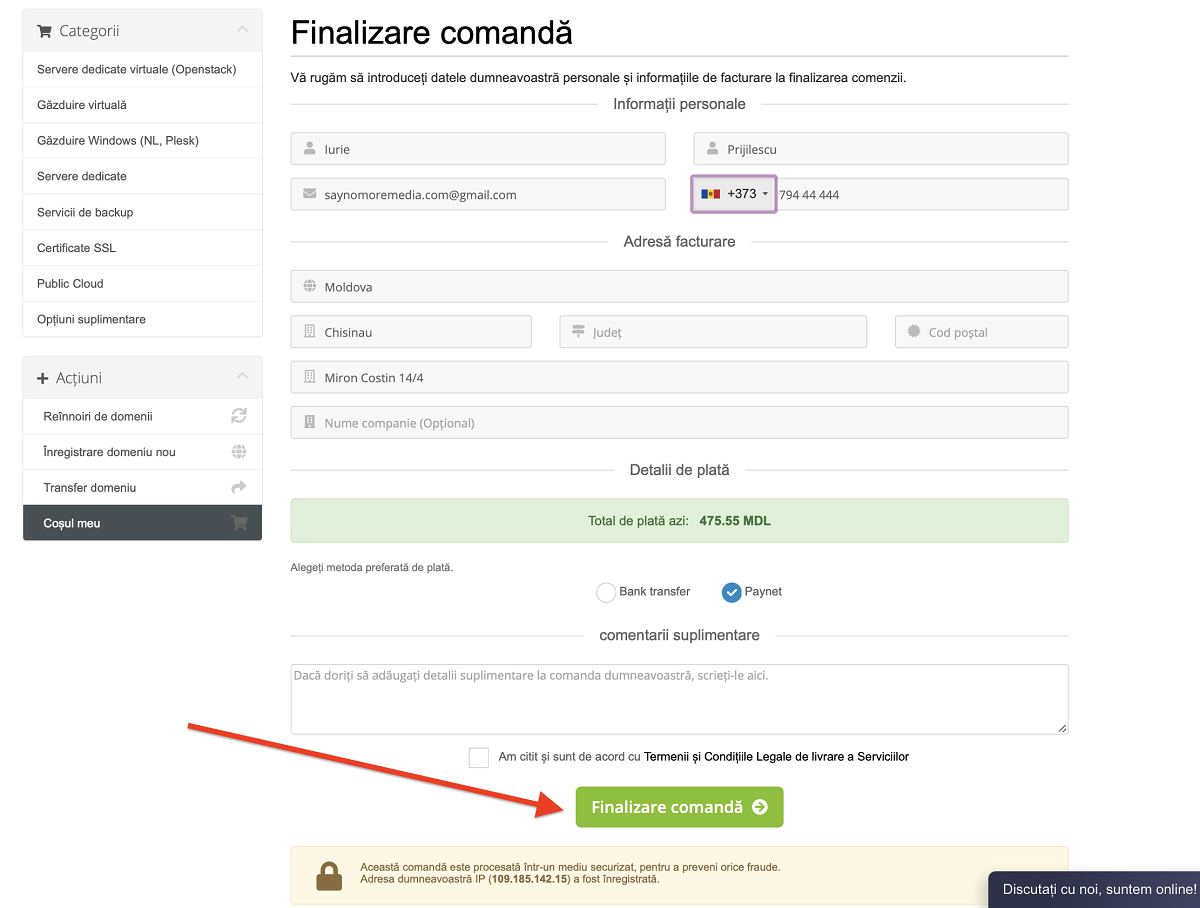
8. Pentru comanda Dvs va fi generată o factură, ce poate fi achitată accesând
site-ul web al serviciului de plată pe care l-ați selectat în pasul anterior. Pentru aceasta faceți clic pe «Achită».
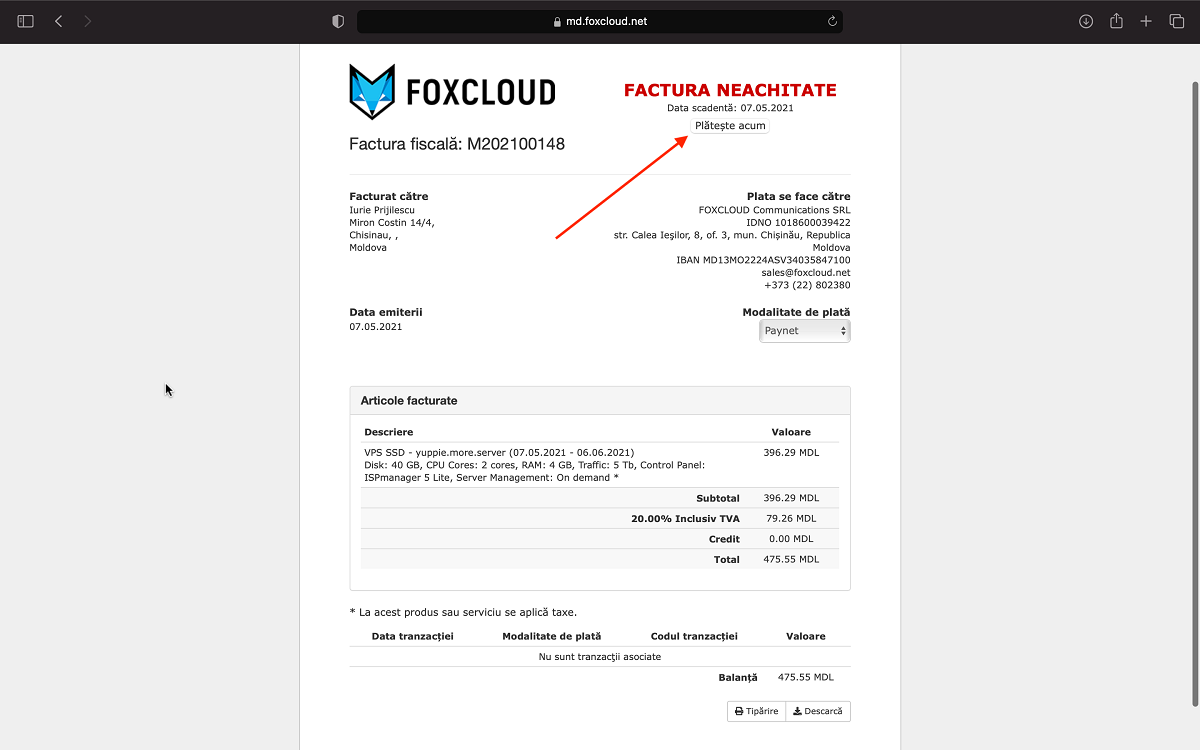
9. Dacă din anumite motive nu puteți achita factura la moment, puteți face acest lucru mai târziu. Facturile se păstrează în contul Dvs. personal și pot fi găsite pe pagina «Cont» - «Facturile mele».
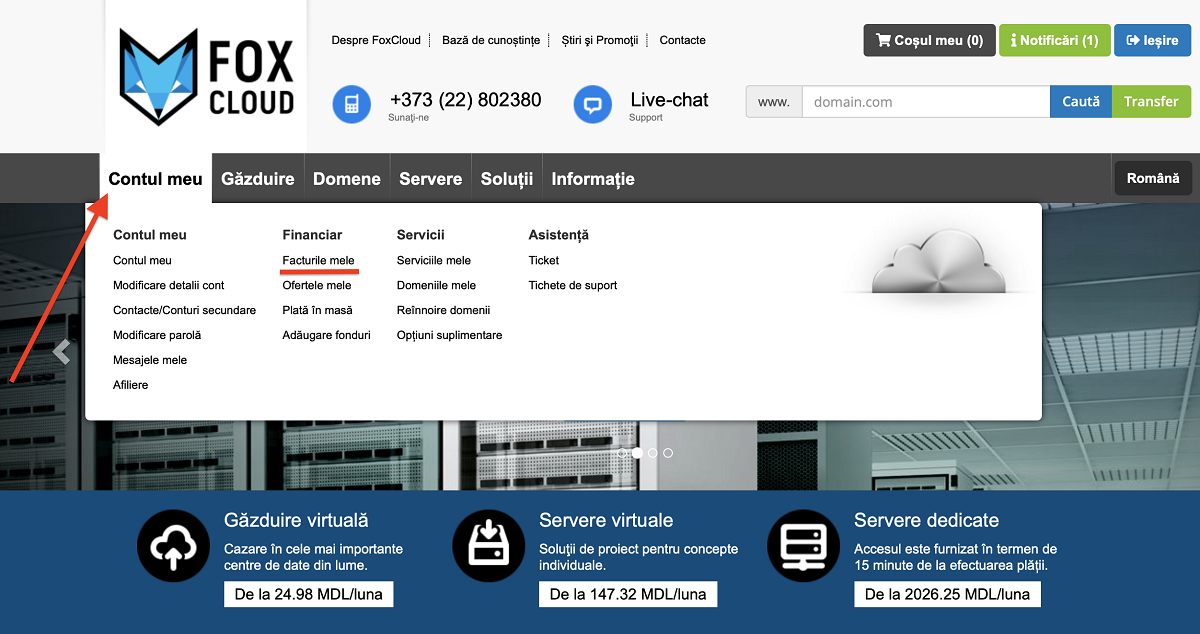
10. După achitarea facturii pe adresa Dvs de e-mail veți recepționa o scrisoare cu date de acces la VPS-ul Dvs. Dacă ați receționat scrisoarea, atunci serverul este deja activat și puteți începe să îl utilizați.